

Per modificare il contenuto di una Vista registrata, utilizzare il comando Ridefinisci. In questo modo si cambiano le impostazioni della Vista registrata in modo da rispecchiare quelle della vista attuale sull’Area di stampa, includendo le Opzioni Lucidi e Categorie, la rotazione della Pianta 2D, lo stato di visibilità dei Lucidi e delle Categorie non attivi e il Lucido e la Categoria attivi.
Per ridefinire una Vista registrata:
1. Nella Tavolozza Navigazione, scegliere il pannello Viste registrate.
2.Selezionare nell’elenco la Vista registrata da modificare.
3.Nel menu della Tavolozza Navigazione o nel menu contestuale scegliere la voce Ridefinisci.
Si apre il dialogo Ridefinizione Vista registrata.
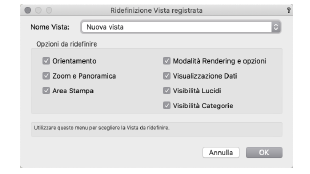
|
Opzione |
Definizione |
|---|---|
|
Nome Vista |
Specificare il nome della Vista registrata. |
|
Opzioni da ridefinire |
|
|
Orientamento |
Registra i parametri generali della Vista (proiezione, orientazione 3D, rotazione della Pianta 2D e origine della pagina) del Lucido attivo. |
|
Zoom e Panoramica |
Registra le impostazioni di zoom e panoramica del Lucido attivo. |
|
Area Stampa |
Registra nella Vista la posizione dell’Area di stampa del Lucido design; se l’opzione non è attiva, vengono usate le attuali impostazioni dell’Area di stampa. Gli analoghi dati per un Lucido presentazione non sono registrabili. |
|
Modalità rendering e opzioni |
Registra le impostazioni di rendering attive. |
|
Visibilità Lucidi |
Registra la visibilità del Lucido attivo; se l’opzione non attiva, viene usato lo stato di visibilità impostato al momento della creazione della Vista registrata. |
|
Visibilità Categoria |
Registra la visibilità della Categoria attiva; se l’opzione non attiva, viene usato lo stato di visibilità impostato al momento della creazione della Vista registrata. |
Specificare le opzioni e i parametri di visibilità e fare clic su OK per registrare la vista.